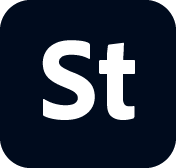- Stock Katılımcısı kullanıcı kılavuzu
- Adobe Stock'a neden katkıda bulunmalı?
- Hesabınızı oluşturma ve yönetme
- Yasal kurallar
- İçerik gereksinimleri
- İçerik İlkesi: Sanatçı adları, tanınmış gerçek kişiler, kurgusal karakterler
- Vektör gereksinimleri
- Tek simgeler ve simge sayfaları
- Video gereksinimleri
- Üretken AI gereksinimleri
- Saydamlık içeren PNG dosyaları gereksinimleri
- Açıklamalı editoryal gereksinimleri
- Hareketli grafik şablonları gereksinimleri
- Tasarım şablonu gereksinimleri
- Premium ve 3D koleksiyonlar
- Çeşitli ve Kapsayıcı içerik yönergeleri
- Fotoğraf ve illüstrasyon gereksinimleri
- İçeriğinizi hazırlama ve yükleme
- İçeriğinizi etkili bir şekilde açıklama
- İnceleme işlemi
- Ödeme ve vergiler
İçeriğinizle birlikte bir model veya mülkiyet yayın izni yüklemeyi öğrenin.
Contributor portalındaki Yüklenen Dosyalar sekmesinin Yayın İzinleri alanında yayın izni formları oluşturmak ve saklamak için araçlar bulabilirsiniz. Ayrıca, Yüklenen Dosyalar sekmesinde yer alan Yeni alanından yayın izinlerinizi ekleyebilir, taranmış yayın izni formlarını yükleyebilir veya Adobe Acrobat Sign'ı kullanarak imzaları dijital olarak toplayabilirsiniz.
Aşağıdaki adımları kullanın:
Yayın İzinleri alanını kullanmaya başlayın.
- Yüklenen Dosyalar sekmesinde, Yayın İzinleri'ni seçin.




Adobe Acrobat Sign ile yayın izninizi oluşturma
Acrobat Sign ile yayın izninizi oluşturmayı seçerseniz tek ihtiyacınız olan model veya mülkiyet sahibinin e-posta adresidir. Formu kolaylıkla doldurabilirsiniz, herhangi bir yazılım indirmeniz gerekmez.
Aşağıdaki adımları kullanın:
- Yukarıdaki ekranda Acrobat Sign Kullan'ı seçin.
Aşağıdaki ekranda, Model yayın izni veya Mülkiyet yayın izni seçeneğini belirleyin.


3. İmza sahibinin adı ile e-posta adresini girin ve dilerseniz çekim hakkında ayrıntılar ile özel bir e-posta mesajı ekleyin.
4. Yayın iznini önizlemek ve e-postanızı gözden geçirmek için İsteği incele düğmesini tıklatın.


5. İmza sahibinin adı ile e-posta adresini girin ve dilerseniz çekim hakkında ayrıntılar ile özel bir e-posta mesajı ekleyin.
6. Yayın iznini önizlemek ve e-postanızı gözden geçirmek için İsteği incele düğmesini tıklatın.


7. Form imzalandıktan sonra size e-posta ile gönderilecektir. Böylece siz de imzalayabilir ve görüntünüzle birlikte Contributor portalına yükleyebilirsiniz.
Taranmış bir yayın iznini yükleme
Taranmış bir yayın izni yüklemeyi seçtiğinizde aşağıdaki adımları izlemelisiniz:
1. Yayın izniniz için bir ad yazın. (Yayın iznini daha sonra bulmanızı kolaylaştırmak için imza sahibinin tam adını kullanmanızı öneririz.) Yayın İznini Ekle düğmesinin kullanılabilir hale gelmesi için en az beş karakter yazmanız gerekir.


2. Bilgisayarınızda yayın iznine göz atmak için Yayın İznini Ekle düğmesini tıklatın. Yayın izni dosyaları JPEG formatında olmalıdır.
3. Yayın izninizi ekledikten sonra göndermek için Yayın izni oluştur düğmesini tıklatın.
Dosyaların dizinini oluştururken bir yayın izni yükleme
İçeriğinizin dizinini oluştururken de yayın izni formları ekleyebilirsiniz. Bu işlem şöyle yapılır:
Yüklenen dosyalar sekmesinin altında Yeni bölümüne gidin ve dosyanızı seçin. Aşağıdaki ekranda “Tanınan bir kişi ve/veya mülk görülüyor mu?” sorusunu gördüğünüzde yanıt olarak Evet'i seçin.


2. Mevcut bir yayın iznini arayıp eklemeyi seçin veya Yeni bir yayın izni oluştur seçeneğini belirleyin.
3. Yeni bir yayın izni oluşturmayı seçerseniz basılı bir yayın izni yükleyin veya yukarıda açıklanan işlemi kullanarak Acrobat Sign ile bir yayın izni oluşturun.
4. Yayın izinlerinizi yükledikten sonra bu izinler dosyalarınıza eklenir ve bunları Yayın İzinleri bölümünde bulabilirsiniz.
Aynı model yayın iznini gelecekteki gönderimler için kullanmayı planlamıyorsanız mevcut yayın izinleri listesinde görüntülenmemesi için yayın iznini gizleyebilirsiniz. Yayın izni gizli durumdayken bile modelin yer aldığı çevrimiçi içeriğe eklenir.
Yayın iznini gizlemek için Dizin Oluştururken Görünür sütunundaki Gizle onay kutusunu tıklatın. Gizli bir yayın izninin yeniden görünür olmasını sağlamak için kutunun işaretini kaldırmanız yeterlidir.